|
|
|
 |
Membre de ClickFR, Reseau francophone Paie-Par-Click |
|
|
|
|
|
|
 |
Membre de ClickFR, Reseau francophone Paie-Par-Click |
|
|
|
Lorsque vous vous déplacez dans notre monde en 3D, le ciel "clignote", certaines facettes semblent mal s'afficher, en particulier prés de l'eau.
Ou alors l'affichage vous semble lent alors que vous possédez une carte 3D ou une bonne machine, et que les jeux en 3D actuels fonctionnent très bien sur votre machine.
Voici quelques conseils pour vous aider à régler ces problèmes. Ils sont valables non seulement pour notre Chat3D, mais aussi pour la plupart des jeux 3D du marché.
Le plugin Blaxxun Contact, comme beaucoup de jeux et de moteurs 3D permet d'utiliser deux libraires d'affichages 3D différentes, selon le choix de l'utilisateur :
DirectX : C'est la librairie graphique proposée par Microsoft. Elle permet entre autre d'afficher de la 3D avec Direct3D.
OpenGL : C'est une autre librairie graphique. Elle est dédiée à l'affichage de la 3D.
Le principal avantage est que ces librairies tirent partie d'un grand nombre de cartes graphiques spécialisées en 3D. Le développeur de jeux ou de moteur 3D n'a pas à créer un programme différent pour chaque carte graphique.
Pour la plupart des nouvelles cartes 3D, un nouveau "Driver" pour DirectX et OpenGL est développé. Si votre jeu utilise OpenGL ou DirectX, vous êtes donc certains de profiter des capacités de votre carte, même si votre carte graphique est plus récente que le jeu.
L'objectif de cette page est de vous donner la marche à suivre pour mettre à jour ou installer les éléments nécessaires au bon fonctionnement du Chat3D
Allez sur le site du constructeur de votre carte, téléchargez les derniers drivers et installez les. De toutes façons, cette opération fera de bien à votre PC (ou MAC). Les drivers plus récents sont toujours plus rapides que les anciens!
Si vous êtes dans un environnement Microsoft, nous allons essayer d'abord de faire fonctionner notre Chat3D sous DirectX (sur les recommandations de Blaxxun).
Blaxxun utilise DirectX 7. Vous devez avoir au moins cette version sur votre machine. Nous vous conseillons dans tous les cas d'installer la version la plus récente validée par Microsoft (et prenez pas la version beta !)
Vous trouverez toutes les informations sur le site de Microsoft :
http://www.microsoft.com/directX
Armez-vous de patience, DirectX pèse plusieurs méga à télécharger !
Pour cela, dans la fenêtre où le monde 3d s'affiche, cliquez sur le bouton droit, allez dans le menu Configuration puis Préférences.
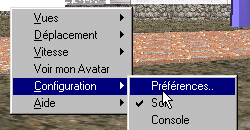
Dans l'onglet Direct 3D, choisissez l'option "Software Emulation". Vous désactivez ainsi votre carte 3D, si vous en avez une (dans la cas contraire, vous n'avez pas le choix dans la liste).
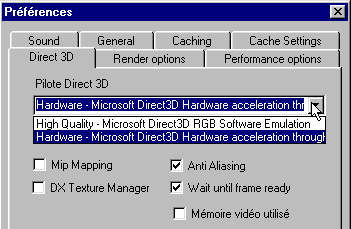
Essayez à nouveau. Normalement, l'affichage devrait être correct mais extrêmement lent. Bon, vous avez déjà un chat 3d plus propre !
Si vous avez une carte 3D et que les pilotes DirectX de votre carte ne semblent fonctionner correctement sur notre Chat, essayez OpenGL.
Dans la fenêtre où le monde 3d s'affiche, cliquez sur le bouton droit, allez dans le menu Configuration puis Préférences.
Dans l'onget "Render Options" cochez "Prefer OpenGL"

Quittez votre navigateur, relancez le chat. Observez le résultat
Une version de base est installée sur l'ensemble des systèmes d'exploitation. Elle ne prend pas en compte les cartes accélératrice et comporte quelques bugs.
Si vous êtes utilisateurs d'environnement Microsoft, voici un site où vous trouverez un Setup OpenGL qui vous installera le bon driver pour la bonne carte. : http://www.glsetup.com
Les Linux, MAC et autres iront sur le site officiel d'OpenGL pour récupérer la bonne installation : http://www.opengl.org
N'hésitez pas à nous faire part des soucis que vous rencontrez et à nous dire comment vous les avez résolus !
| Accueil de VRML Worlds | CHAT 3D | Autres technologies Web3D |
| Des textures | Apprendre le VRML | Autres mondes multi-user |
| Les objets du chat | Outils pour le VRML | Autres sites 3D |